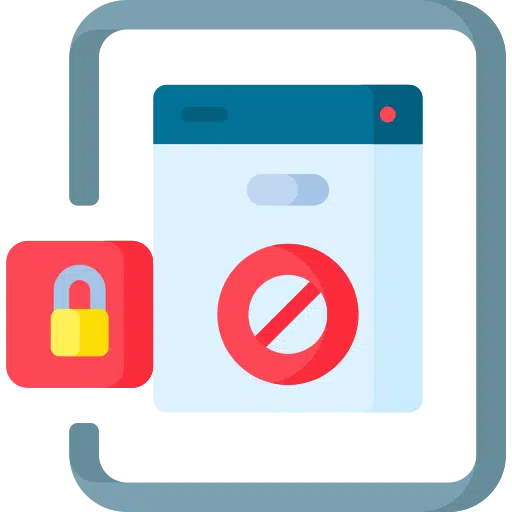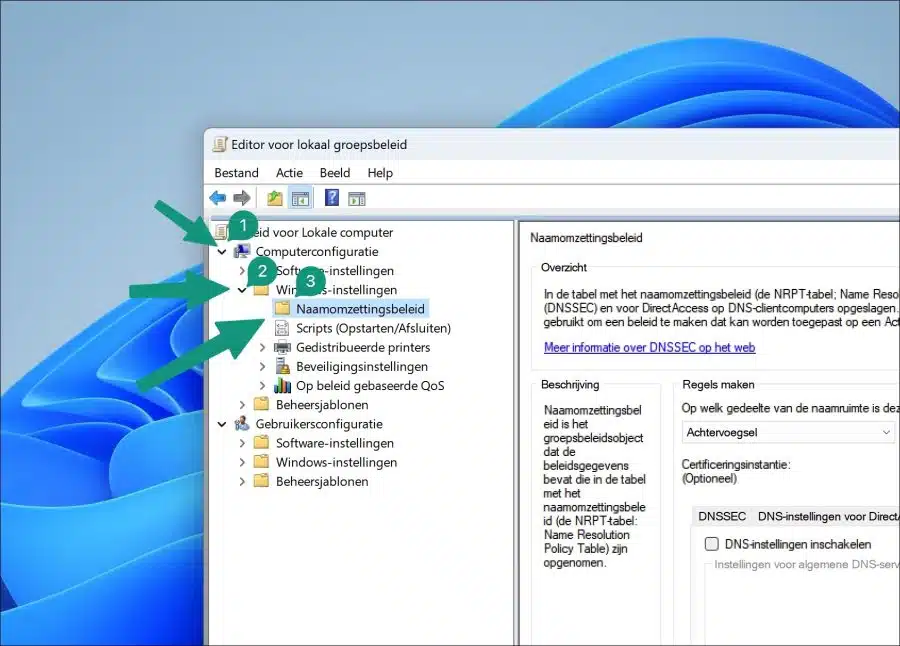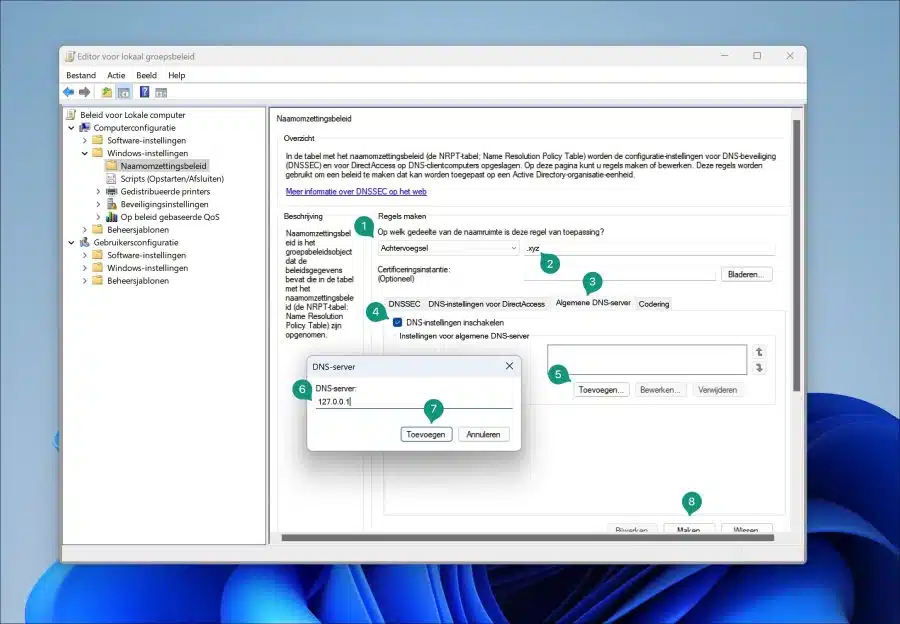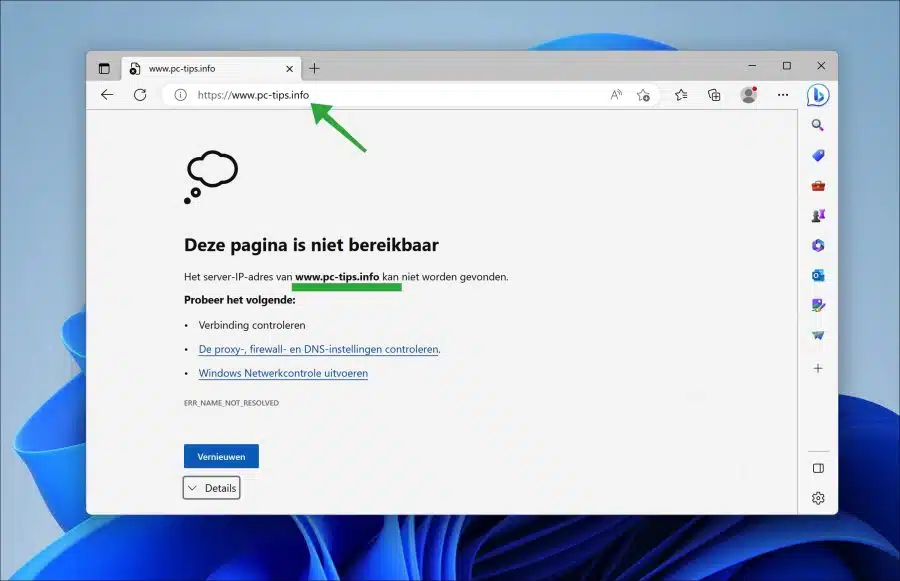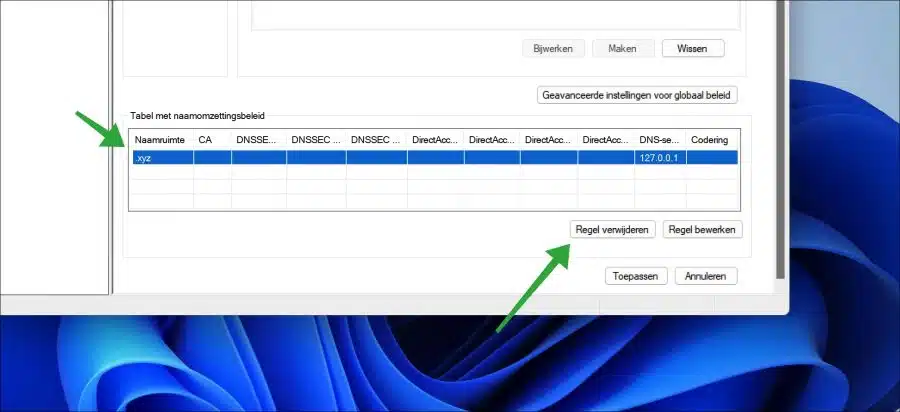यदि आप एक निश्चित प्रकार के डोमेन एक्सटेंशन, जिसे टीएलडी भी कहा जाता है, के बारे में चिंतित हैं, तो आप विंडोज 11 या 10 में इन एक्सटेंशन तक पहुंच को ब्लॉक कर सकते हैं।
किसी विशिष्ट प्रकार के डोमेन को ब्लॉक करने से आपकी ऑनलाइन सुरक्षा को बेहतर बनाने में मदद मिलती है। उदाहरण के लिए, Google ने हाल ही में डोमेन एक्सटेंशन ".zip" और ".mov" को डोमेन के रूप में मंजूरी दे दी है। ये डोमेन टीएलडी हो सकते हैं एक बड़ा जोखिम पैदा करें फ़िशिंग और अन्य प्रकार के हमलों के कारण। आप इस प्रकार के डोमेन को ब्लॉक करने पर विचार कर सकते हैं।
किसी प्रकार के डोमेन को ब्लॉक करने से उत्पादकता बढ़ाने में भी मदद मिल सकती है क्योंकि इस प्रकार के डोमेन तक अब ब्राउज़र के माध्यम से नहीं पहुंचा जा सकता है। यह मामला हो सकता है, उदाहरण के लिए, काम के माहौल में, लेकिन माता-पिता की देखरेख के संबंध में घरेलू माहौल में भी।
यह केवल कुछ एक्सटेंशन से संबंधित है, विशिष्ट वेबसाइटों से नहीं। उदाहरण के लिए, आप सभी ".com" डोमेन या ".xyz" तक पहुंच को ब्लॉक कर सकते हैं। मैं बस कुछ उदाहरणों का उल्लेख करूंगा। इस तरह से ये कार्य करता है।
विंडोज़ 11 या 10 में डोमेन एक्सटेंशन को ब्लॉक करें
आरंभ करने के लिए, समूह नीति संपादक खोलें। स्टार्ट बटन पर राइट-क्लिक करें। मेनू में "निष्पादित करें" पर क्लिक करें। रन विंडो में टाइप करें: gpedit.msc.
वैकल्पिक: Gpedit.msc नहीं मिला? फिर आप विंडोज़ होम लाइसेंस का उपयोग करें। विंडोज़ होम में gpedit.msc कैसे जोड़ें, यहां पढ़ें.
सबसे पहले "कंप्यूटर कॉन्फ़िगरेशन" पर क्लिक करें और फिर "विंडोज सेटिंग्स" पर क्लिक करें। विंडोज़ सेटिंग्स में, "नाम समाधान नीति" पर क्लिक करें।
सबसे पहले "यह नियम नामस्थान के किस भाग पर लागू होता है" पंक्ति (1) में "प्रत्यय" चुनें।
फिर उस डोमेन का प्रकार टाइप करें जिसे आप ब्लॉक करना चाहते हैं (2)। फिर "सामान्य DNS सर्वर" टैब (3) पर क्लिक करें और "DNS सेटिंग्स सक्षम करें" विकल्प (4) को सक्षम करें।
अब "जोड़ें" बटन (5) पर क्लिक करें और DNS सर्वर (127.0.0.1) के रूप में पता "6" दर्ज करें। ऐड (7) पर क्लिक करें और अंत में नीचे (8) पर "क्रिएट" बटन पर क्लिक करें।
अब आपने इस प्रकार के डोमेन तक पहुंच को सफलतापूर्वक अवरुद्ध कर दिया है।
यदि अब आप अपना मन बदलते हैं या इसे बाद में हटाना चाहते हैं, तो समूह नीति संपादक को दोबारा खोलें, सेटिंग्स पर वापस जाएं और नीचे दाईं ओर "नियम हटाएं" बटन पर क्लिक करें। अब आपके पास इस प्रकार के डोमेन तक फिर से पहुंच है।
मैं आशा करता हूं कि इससे आपको मदद मिली होगी। पढ़ने के लिए धन्यवाद!
यह भी पढ़ें: किसी एप्लिकेशन के लिए इंटरनेट एक्सेस ब्लॉक करें? यह कैसे है!